L'un des avantages de travailler avec des feuilles de calcul dans Microsoft Excel est la possibilité de réutiliser les formules de manière efficace. Il est crucial de s'assurer qu'aucune ancienne valeur d'entrée ne vient perturber vos résultats. Lorsque vous recevez une feuille de calcul complexe, il est souvent nécessaire de supprimer rapidement les anciennes données tout en préservant les formules. Découvrons comment effectuer cette tâche efficacement.
Contenu
- Étapes pour supprimer des valeurs tout en conservant les formules
- Comment savoir si votre feuille de calcul est nettoyée avec succès ?
REMARQUE : Ce didacticiel s'applique aux versions de bureau de Microsoft Excel, trouvées dans Microsoft Office et Office 365. Il ne s'applique pas aux versions mobiles d'Excel, telles que celles disponibles sur les tablettes Windows 10 ou sur les appareils Android et iOS.
Étapes pour supprimer des valeurs tout en conservant les formules
Prenons par exemple le tableau d'amortissement des prêts fourni par Microsoft dans les modèles Office disponibles en téléchargement. Voici les étapes à suivre :
| Étape |
Description |
| 1 |
Assurez-vous que l'onglet actif du ruban est Accueil. |
| 2 |
Dans la section Édition, cliquez sur Rechercher et sélectionner, puis choisissez Aller à Spécial…. |
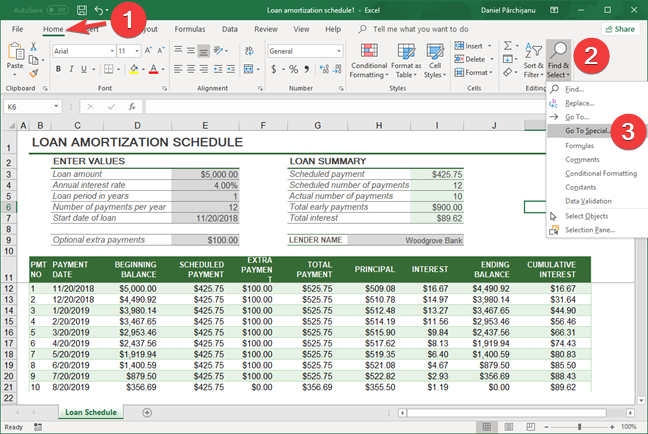
| 3 |
Dans la fenêtre qui apparaît, sélectionnez Constantes, puis cochez uniquement la case Nombres sous Formules. Cliquez sur OK. |
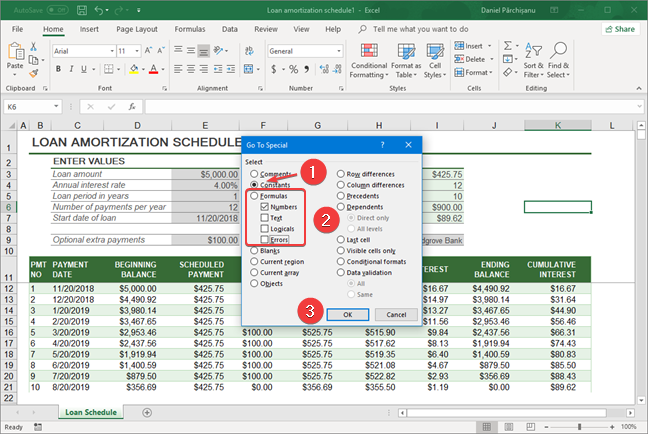
| 4 |
Excel va sélectionner automatiquement toutes les cellules contenant des nombres. |
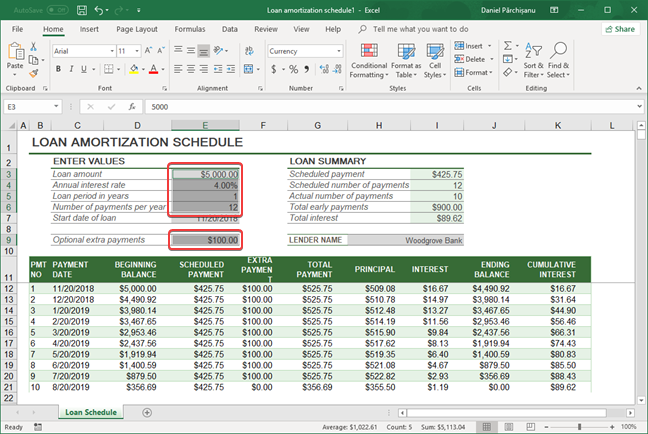
| 5 |
Ne cliquez pas ailleurs pour ne pas annuler la sélection. Cliquez sur Effacer et sélectionnez Effacer le contenu dans le menu déroulant. |
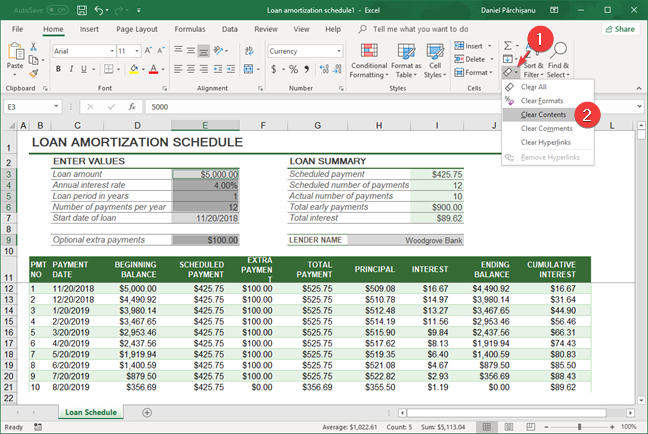
Votre feuille de calcul est maintenant nettoyée de tous les nombres, tout en conservant les formules prêtes à être utilisées. Ainsi, vous êtes sûr que toutes les valeurs sont fraîches et non contaminées par des données anciennes.
Comment savoir si votre feuille de calcul est nettoyée avec succès ?
Après avoir suivi ces instructions, vous constaterez qu'il est très facile de nettoyer une feuille de calcul des anciennes valeurs d'entrée. Cela vous fera gagner un temps précieux. N'hésitez pas à nous faire part de votre expérience dans les commentaires ci-dessous. Avez-vous d'autres questions ou sujets liés à Excel que vous aimeriez voir abordés dans nos guides pratiques ?
Pour plus de conseils et de tutoriels, visitez notre section tutoriels Excel.

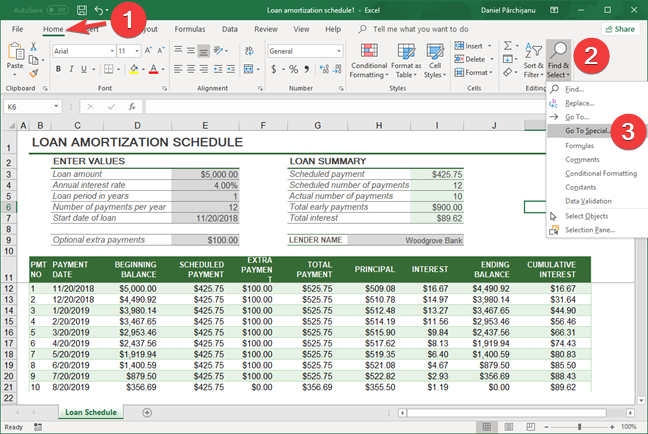
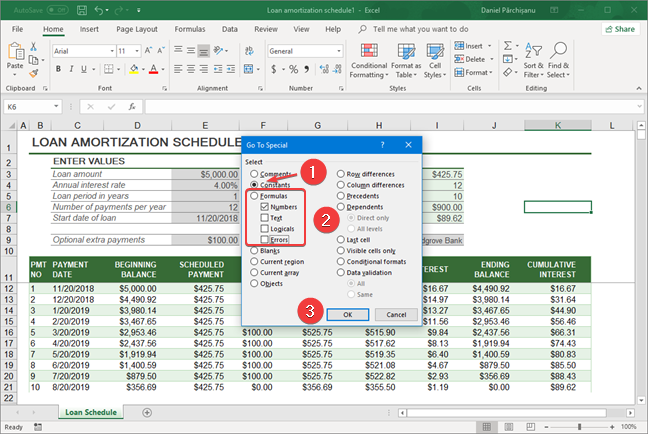
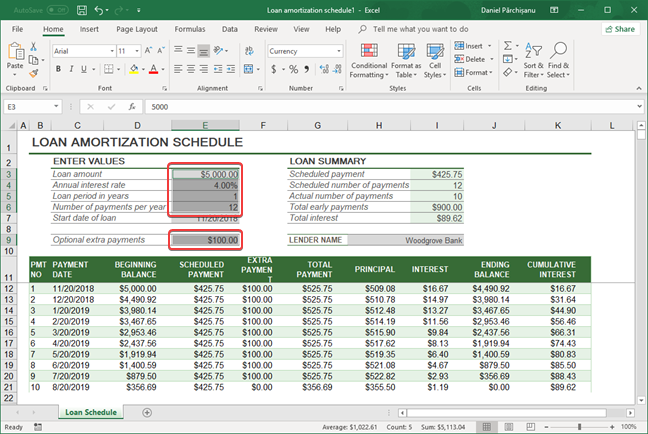
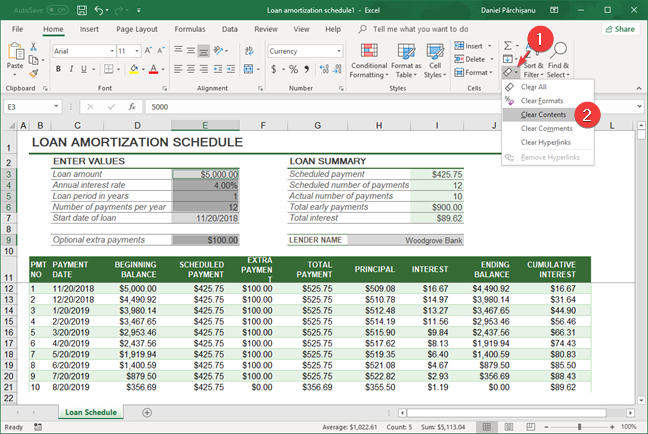





























Chloé Revue -
Cette astuce est exactement ce dont j'avais besoin! J'étais toujours frustrée de perdre mes formules! Merci!
Luc le Blagueur -
Si je pouvais faire un don pour chaque fois que ça m'aide, je le ferais! 😄
Charlotte IT -
Si seulement j'avais su cela plus tôt, ça m'aurait sauvé des heures de travail
Robin Smart -
Apprendre à faire ça va vraiment m'épargner de la douleur. Un grand merci à l'auteur
Lucie le chat -
J'aimais bien utiliser Excel mais souvent je perdais mes formules. Cette astuce va m'aider énormément
Alice C. LT -
J'adore cette méthode! Non seulement ça m'aide, mais ça me rend aussi plus efficace au travail
Jessica L. -
Meilleur article de tous les temps sur Excel! Bravo à l'auteur! Vous êtes des génies
Marc Dupont -
J'adore Excel ! Cependant, j'ai une question : est-ce que cette méthode fonctionne pour les tableaux liés
Raphaël F. -
Merci du fond du cœur! J'ai enfin pu nettoyer mes feuilles Excel sans perdre mes données précieuses
Julien R. -
C'est incroyable! Je vais pouvoir garder mes formules tout en nettoyant mes données. Merci
Louis 34 -
J'ai essayé ça aujourd'hui et ça marche super bien! Merci encore!
Muriel L. -
Un grand merci ! C'est fou comme une petite astuce peut changer la vie dans Excel.
Mélanie Dupuis -
Super article ! Je le partage avec mes collègues. Chaque fois que je cherche une solution, vous avez toujours la réponse.
Gérard78 -
C’est exactement ce que je cherchais ! J’espère que cela va simplifier mes rapports Excel
Jean-Claude -
Peut-on passer à un autre type de cellule après avoir supprimé les valeurs ? J'aimerais en savoir plus.
Lisa D. la Créative -
J'ai partagé cet article sur mon compte ! J'espère que d'autres trouveront cela utile comme moi. 👍
Elodie F. -
Il serait bien d'avoir aussi des astuces pour fusionner des cellules tout en gardant les formules
Hugo d'Amiens -
Super pratique! J'ai déjà essayé cette méthode et ça fonctionne bien. Merci pour ce partage
Nicolas V. -
C'est super utile, mais peuvent-ils expliquer comment conserver les formats de cellules aussi? Merci
Pierre de Paris -
Il faut vraiment faire quelque chose de ce genre pour simplifier Excel ! Bravo
Justine Soleil -
Cette méthode m'aide à gagner du temps, surtout en période de clôture! Vous êtes formidables
Emma Etudiant -
Est-ce que cette méthode est compatible avec Excel en ligne ? J'en ai besoin pour mes devoirs
Olivier le Chef -
Hahaha! J'ai passé trop de temps à refaire mes calculs. Je suis soulagé d'avoir trouvé cette solution
Sophie Petit -
Enfin une solution pour garder mes formules intactes ! Je vais l'essayer immédiatement
Anne La Fronde -
Génial! Ça va vraiment m'aider avec mes rapports mensuels. J'avais besoin de ce truc!
François 67 -
Wow j'avais jamais pensé à ça ! Je vais l'essayer pour mon prochain projet.
Thùy Linh -
Merci pour cette méthode! J'ai toujours eu du mal à supprimer des valeurs sans toucher aux formules. C'est super utile
Sandra M. -
Incroyable! J'ai passé trop de temps à faire ça manuellement. C'est une vraie révélation
Thomas C. le Techno -
Est-ce que vous connaissez une façon de faire ça avec des colonnes entières ? J'aimerais simplifier cela encore plus
Dany M. -
Merci, ça fonctionne super bien ! Un conseil pour ceux qui n'ont jamais fait ça auparavant
Céline Martin -
Merci beaucoup! C'est vraiment frustrant d'avoir à refaire des formules à chaque fois